Hoe kalenders in overlay-modus afdrukken in Outlook?
We kunnen verschillende kalenders gemakkelijk in overlay-modus bekijken in Outlook, maar het is onmogelijk om meerdere kalenders tegelijk in overlay-modus af te drukken. Sommige gebruikers raden andere software of invoegtoepassingen aan, zoals Calendar Printing Assistant. Maar in dit artikel introduceer ik een tijdelijke oplossing om meerdere kalenders in overlay-modus af te drukken zonder invoegtoepassingen of andere software.
Kalenders in overlay-modus afdrukken in Outlook
a id="print_calendars_overlay" name="print_calendars_overlay">Kalenders in overlay-modus afdrukken in Outlook
U kunt verschillende kalenders tegelijkertijd in overlay-modus afdrukken met de volgende stappen.
1. Ga naar de Agenda-weergave en vink de kalenders aan die u tegelijkertijd wilt afdrukken in het navigatievenster. Zie de eerste schermafbeelding hieronder:
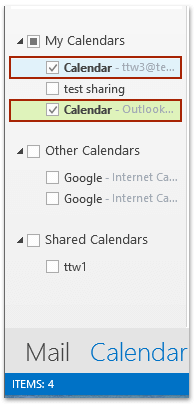
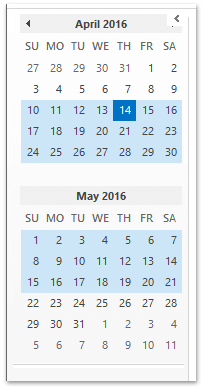
2. Selecteer in het navigatievenster de datumpériode die u wilt afdrukken in de minikalender. Zie de tweede schermafbeelding hierboven:
3. Klik op Weergave > Overlay om de geselecteerde kalenders in de overlay-modus weer te geven.
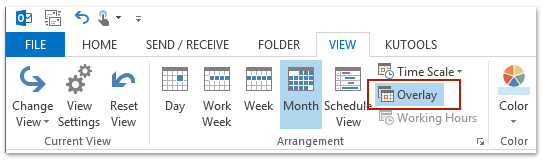
4. Klik op Start > Nieuwe items > E-mailbericht om een nieuw e-mailbericht te maken.
5. Klik in het geopende berichtvenster op Invoegen > Schermopname en selecteer de schermopname van de overlappende kalenders uit de sectie Beschikbare vensters in de vervolgkeuzelijst. Zie schermafbeelding:
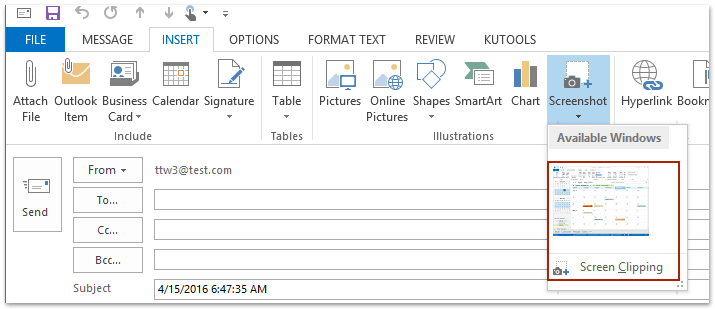
Opmerkingen:
(1) U moet de cursor in de hoofdtekst van de e-mail plaatsen om de Schermopname knop te activeren op de Invoegen tab.
(2) U kunt ook klikken op Invoegen > Schermopname > Schermclip, en vervolgens de schermopname van de overlappende kalenders vastleggen.
6. Nu is de schermopname van de overlappende kalenders ingevoegd in het nieuwe berichtvenster. Ga verder en klik op Bestand > Afdrukken om het nieuwe bericht af te drukken.
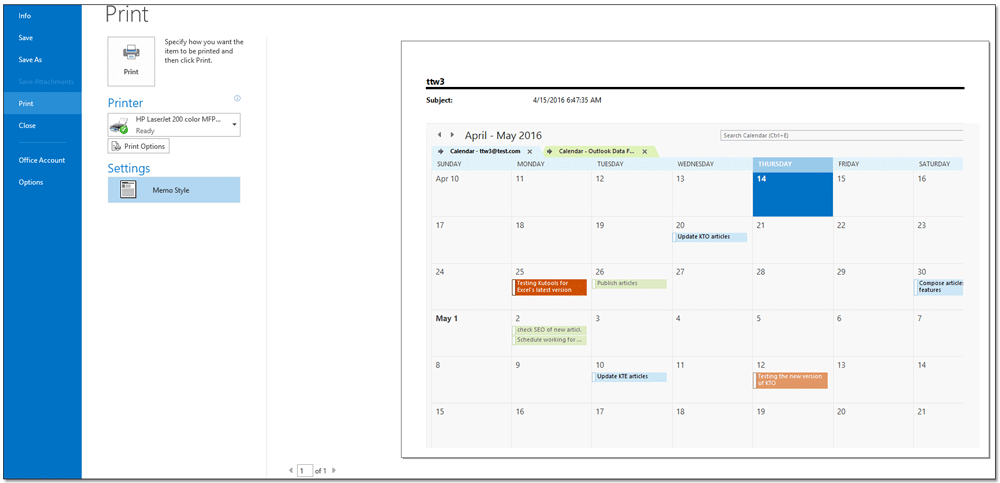
7. Sluit het nieuwe berichtvenster zonder opslaan.
a name="demo">Demo: Kalenders in overlay-modus afdrukken in Outlook
Snel een vergadering afdrukken inclusief de lijst met deelnemers en hun antwoorden in Outlook
Normaal gesproken, om de lijst met deelnemers van een vergadering af te drukken in Outlook, moet u de lijst met deelnemers kopiëren, plakken op een andere plek en dan afdrukken. Maar met de uitstekende functie Geavanceerd afdrukken van Kutools voor Outlook kunt u snel een vergadering afdrukken met de lijst van deelnemers en alle reacties van de deelnemers.

Gerelateerde artikelen
Twee weken/maanden van de agenda per pagina afdrukken in Outlook
Dagelijkse agenda afdrukken in Outlook
Outlook-agenda afdrukken zonder privéafspraakdetails
Beste Office-productiviteitstools
Breaking News: Kutools for Outlook lanceert een gratis versie!
Ervaar de geheel nieuwe Kutools for Outlook met meer dan100 fantastische functies! Klik om nu te downloaden!
📧 E-mailautomatisering: Automatisch antwoorden (Beschikbaar voor POP en IMAP) / Schema E-mail verzenden / Automatisch CC/BCC per Regel bij Verzenden / Automatisch doorsturen (Geavanceerde regels) / Begroeting automatisch toevoegen / Meerdere ontvangers automatisch opsplitsen naar individuele E-mail...
📨 E-mailbeheer: E-mail terughalen / Scam-e-mails blokkeren op onderwerp en anderen / Duplicaat verwijderen / Geavanceerd Zoeken / Organiseer mappen...
📁 Bijlagen Pro: Batch opslaan / Batch loskoppelen / Batch comprimeren / Automatisch opslaan / Automatisch loskoppelen / Automatisch comprimeren...
🌟 Interface-magie: 😊Meer mooie en gave emoji's / Herinneren wanneer belangrijke e-mails binnenkomen / Outlook minimaliseren in plaats van afsluiten...
👍 Wonders met één klik: Antwoord Allen met Bijlagen / Anti-phishing e-mails / 🕘Tijdzone van de afzender weergeven...
👩🏼🤝👩🏻 Contacten & Agenda: Batch toevoegen van contacten vanuit geselecteerde E-mails / Contactgroep opsplitsen naar individuele groepen / Verjaardagsherinnering verwijderen...
Gebruik Kutools in je voorkeurt taal – ondersteunt Engels, Spaans, Duits, Frans, Chinees en meer dan40 andere talen!


🚀 Eén klik downloaden — Ontvang alle Office-invoegtoepassingen
Sterk aanbevolen: Kutools for Office (5-in-1)
Met één klik download je vijf installatiepakketten tegelijk — Kutools voor Excel, Outlook, Word, PowerPoint en Office Tab Pro. Klik om nu te downloaden!
- ✅ Eén-klik gemak: Download alle vijf de installaties in één actie.
- 🚀 Klaar voor elke Office-taak: Installeer de invoegtoepassingen die je nodig hebt, wanneer je ze nodig hebt.
- 🧰 Inclusief: Kutools voor Excel / Kutools for Outlook / Kutools voor Word / Office Tab Pro / Kutools voor PowerPoint